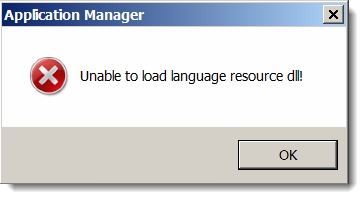Vrlo često, kada fotografišete objekte, oni se spajaju sa pozadinom, "izgubljeni" u prostoru zbog gotovo iste oštrine. Zamućivanje pozadine pomaže u rješavanju problema.
Ova lekcija će vam reći kako da pozadinu zamutite u Photoshopu.
Amateri čine sljedeće: napravite kopiju sloja slike, zamutite je, nametnite crnu masku i otvorite je u pozadini. Takav metod ima pravo na život, ali češće takvi radovi postaju netačni.
Idemo drugim putem sa vama, mi smo profesionalci ...
Prvo morate odvojiti objekt od pozadine. Kako to uraditi, pročitajte u ovom članku, kako ne biste proširili lekciju.
Dakle, imamo originalnu sliku:

Budite sigurni da proučite lekciju, link na koji je dat gore! Studied? Mi nastavljamo ...
Napravite kopiju sloja i odaberite automobil sa sjenom.

Ovde nije potrebna posebna preciznost, kasnije ćemo vratiti auto.
Nakon odabira, kliknite unutar konture desnom tipkom miša i formirajte odabrano područje.
Set radijusa perja 0 piksela. Kombinacija tipki za izbor CTRL + SHIFT + I.
Dobijamo sljedeće (izbor):

Sada pritisnite kombinaciju tastera CTRL + J, time kopirajući automobil na novi sloj.

Stavite izrezani automobil ispod kopije pozadinskog sloja i duplikat zadnje.

Nanesite na filter gornjeg sloja "Gaussian Blur"koji se nalazi u meniju "Filter - zamućenje".

Zamutite pozadinu koliko smatramo prikladnom. Ovdje je sve u vašim rukama, ali nemojte pretjerivati, inače će automobil izgledati kao igračka.

Zatim dodajte masku sloju zamućenja klikom na odgovarajuću ikonu u paleti slojeva.

Moramo da napravimo glatki prelaz sa jasne slike u prednjem planu na mutnu sliku u pozadini.
Uzmi alat Gradient i prilagodite ga, kao što je prikazano na slici ispod.


Tada je najteži, ali istovremeno i zanimljiv proces. Potrebno je da rastegnemo gradijent preko maske (ne zaboravite da kliknete na njega, aktivirajući ga na uređivanje) tako da se zamućenje počne oko grmlja iza automobila, jer su iza njega.
Gradijent povuci prema gore. Ako od prvog (od drugog ...) nije ispalo - ništa strašno, gradijent se može ponovo rastegnuti bez dodatnih akcija.


Dobijamo sledeći rezultat:

Sada stavljamo naš izrezbareni automobil na sam vrh palete.

I vidimo da rubovi automobila nakon rezanja izgledaju ne baš atraktivno.

Spajamo se CTRL i kliknite na sličicu sloja, čime ćete je istaknuti na platnu.

Zatim odaberite alat "Istakni" (bilo koje) i kliknite na dugme "Refine Edge" na vrhu alatne trake.


U prozoru alata izvršite izglađivanje i perje. Ovde je teško dati bilo kakav savjet, sve zavisi od veličine i kvaliteta slike. Moja podešavanja su:

Sada obrnite izbor (CTRL + SHIFT + I) i kliknite DEL, time uklanjajući dio automobila na konturi.
Odabir uklonite prečicom CTRL + D.
Uporedimo originalnu fotografiju s konačnim rezultatom:

Kao što vidite, automobil je postao istaknutiji u pozadini okolnog pejzaža.
Pomoću ove tehnike možete zamagliti pozadinu u Photoshopu CS6 na svim slikama i naglasiti sve objekte i objekte, čak iu središtu kompozicije. Uostalom, gradijenti nisu samo linearni ...